手机内存卡照片误删怎么恢复,手机SD卡内存卡数据恢复软件下载
手机内存卡照片误删怎么恢复?谁不想拥有一张美美的照片呢?想从手机内存卡里把照片导出来,好好的p一下,结果一个手抖,把“发送”点成了“删除”!这下好了,别说美美了,连照片都没了。这可怎么办才好啊?!别着急,这款手机sd卡内存卡数据恢复软件前来救驾!

教学一:手机内存卡照片误删怎么恢复
手机内存卡照片误删怎么恢复?本来只是想导出一下照片,结果手残误删了。是不是很慌?不要慌,手机内存卡照片误删是可以恢复的。
先从手机内存卡的机制讲起 手机内存卡虽然没有电脑“回收站”这样可以翻找的垃圾桶,但是在照片误删后,还是有迹可循的,只要数据没有被覆盖,再辅以特殊渠道的数据恢复,找回误删的照片不是梦!

教学二:手机sd卡内存卡数据恢复软件
手机sd卡内存卡数据恢复软件?听起来,比网络上五花八门的各类恢复教程要靠谱一些,但是“软件”一词往往让人望而却步,会不会很复杂?操作要求高不高?
不难不难,不高不高!轻松简单的图文教学~
数据蛙数据恢复专家既轻松又简单,专为便捷大家数据恢复而生,以下是图文教程,小编特地奉上:
第一步:内存卡照片恢复软件安装
步骤1.在手机内存卡照片误删后,第一步要做的,不是着急去如何恢复,而是先停止手机内存卡的使用。要知道,一旦误删的照片数据被新数据覆盖,就无法恢复了。;
步骤2.其次,找出读卡器,将手机内存卡放进去,点击下方链接安装数据蛙数据恢复专家即可。在这里,有一点需要特别注意——为了防止新数据的再覆盖,记得不要把数据蛙数据恢复专家安装在要操作的手机内存卡上。
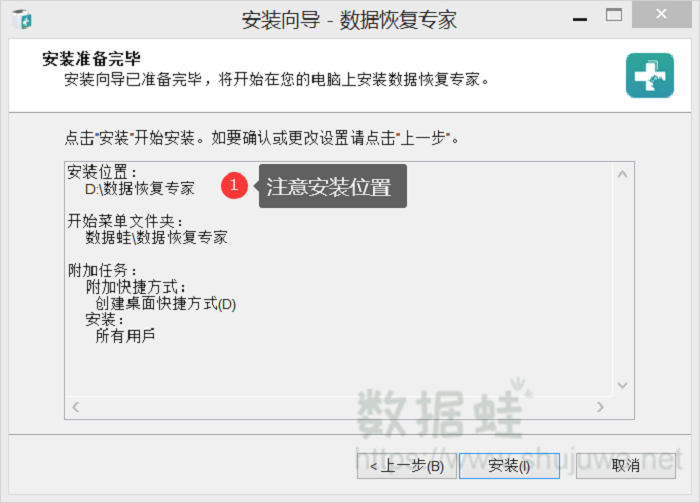
第二步:勾选内存卡照片选项
步骤1.数据蛙数据恢复专家安装成功后,打开软件,在简洁的界面上,首先映入眼帘的就是“文件类型”,根据我们恢复照片的需求,勾选“图片”即可;
步骤2.其次,我们要做的就是勾选数据恢复的位置,选择“手机SD卡”进行勾选;
步骤3.最后,单击页面右下方的绿色“扫描”键就可以了。
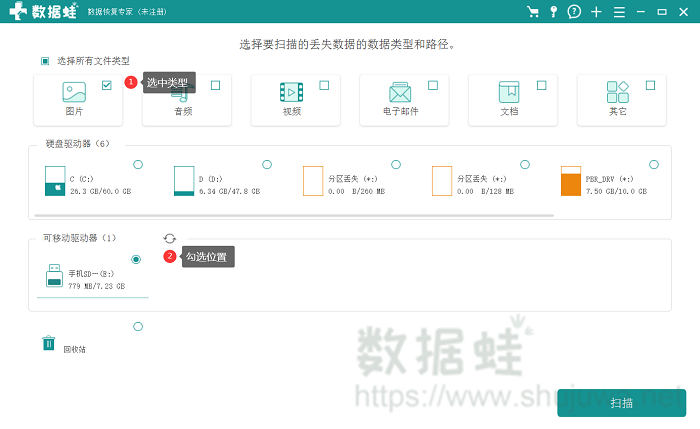
第三步:内存卡照片扫描结果
步骤1.为了方便大家更直观的使用软件,在扫描结束后,数据蛙数据恢复专家会直接显示扫描结果;
步骤2.我们可以根据图片类型对各个文件夹进行查看;
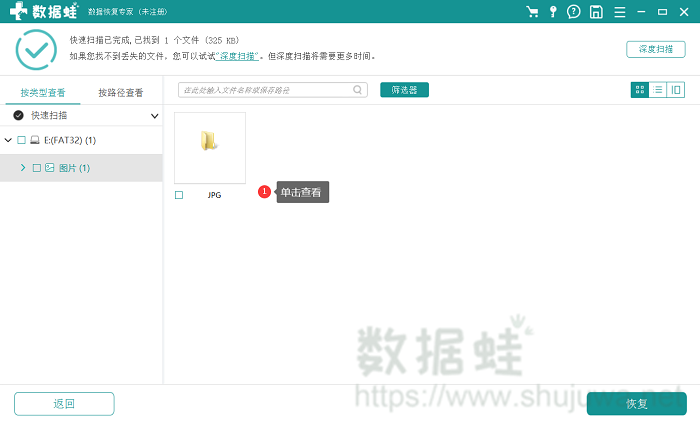
步骤3.为了方便大家区分,防止出现二次失误,在文件夹中,已删除的图片名称会被数据蛙数据恢复专家特地标记为“橙色”;
步骤4.勾选误删的照片,单击页面右下方的绿色“恢复”键就可以找回误删的照片了。
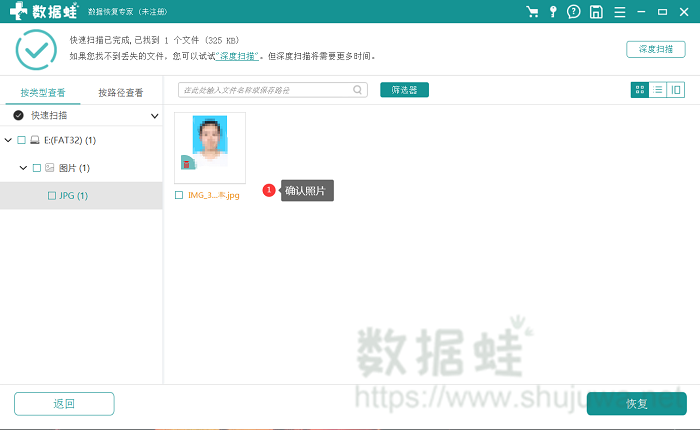
手机内存卡照片误删怎么恢复?手机sd卡内存卡数据恢复软件?不要再为网络上眼花缭乱的教程大法所头疼啦,这款数据蛙数据恢复专家专为便捷而生,想要恢复照片?快点看过来吧~so easy!

先试用 后付费 一键扫描 即扫即可看结果